360加速球作为高效的内存管理工具,能够帮助用户实时优化电脑性能并释放系统资源。这款轻量级应用支持独立运行无需启动360安全卫士,其可视化界面设计让内存状态一目了然,深受广大计算机使用者青睐。为方便日常监控硬件状态,许多用户希望将加速球固定至任务栏区域,下面将详细说明具体操作方法。
任务栏显示设置指南:
1、在桌面悬浮的加速球界面任意位置单击鼠标右键,系统将弹出功能选项菜单。该操作界面采用极简设计风格,仅保留核心功能入口。
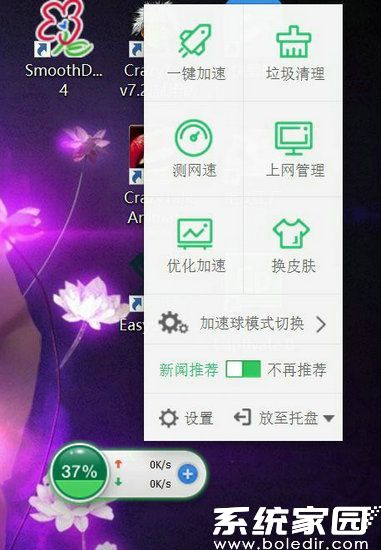
2、在展开的菜单中选择「放至托盘」功能项,此时加速球将自动收缩至屏幕右下角的任务栏通知区域。系统会同步显示5秒的操作提示信息,该引导提示采用智能消退机制,避免对用户操作造成视觉干扰。
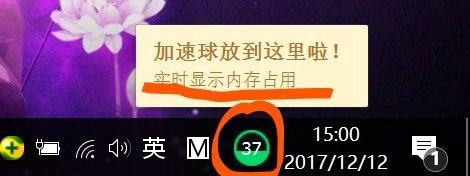
3、当需要恢复桌面悬浮模式时,只需在任务栏区域的加速球图标上单击右键,通过弹出的功能面板选择「返回桌面」选项,即可实现两种显示模式的自由切换。
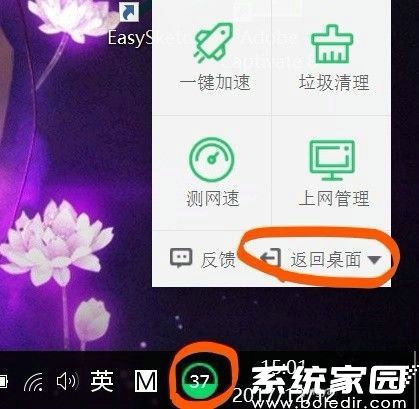
该工具采用智能内存分配技术,在任务栏驻留时仅占用约3MB内存空间,却能实时监控CPU使用率、内存占用比等核心参数。用户通过右键菜单还可直接调用垃圾清理、网络修复等实用功能,极大提升电脑维护效率。
值得注意的是,系统托盘模式的加速球仍保持所有核心功能可用性。当内存占用超过预设阈值时,图标颜色会由绿转红进行预警,用户双击图标即可立即启动深度清理。这种设计既保证了操作便捷性,又避免了屏幕空间占用问题。
对于多显示器用户,软件会自动识别主显示设备进行位置适配。若遇到图标显示异常情况,建议通过「设置中心」-「界面设置」进行显示比例校准。同时软件提供个性化皮肤更换功能,用户可根据使用场景选择不同风格的托盘图标样式。
通过这种创新的交互设计,360加速球成功实现了功能性与便捷性的平衡。用户既能随时掌握系统状态,又可快速进行性能优化,这种设计理念值得同类工具开发者借鉴参考。



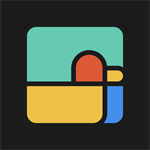
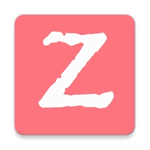
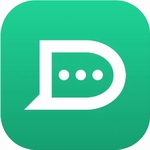
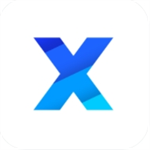






 王牌视频应用免费下载安装
王牌视频应用免费下载安装 速悦音乐苹果版免费下载
速悦音乐苹果版免费下载 才士题库免费版下载与功能详解
才士题库免费版下载与功能详解 鲤享短视频达人创作必备工具
鲤享短视频达人创作必备工具 360安全浏览器2023安卓版全新上线
360安全浏览器2023安卓版全新上线 云端同步移动创作工具使用心得
云端同步移动创作工具使用心得 看天下精选杂志阅读
看天下精选杂志阅读 凤凰新闻2024新版下载与特色详解
凤凰新闻2024新版下载与特色详解